管理中心中的 Microsoft 365 报表 - Email活动
Microsoft 365 报告报表仪表板将显示你组织中各产品的活动概述。 它让你能够深入研究各产品级报表,以便更细致地了解每个产品内的活动。 请查看报表概述主题。
例如,可从"报表"页获取有关组织内电子邮件流量的高级视图,然后可钻取"电子邮件"活动小组件,了解组织内电子邮件活动趋势和按用户的详细信息。
如何访问电子邮件活动报表
- 在管理中心,转到 “报表>使用情况 ”页。
- 在“概述”页中,选择“Exchange>Email活动”。
解读电子邮件活动报表
可通过查看" 活动"和" 用户"图表,了解用户电子邮件活动。
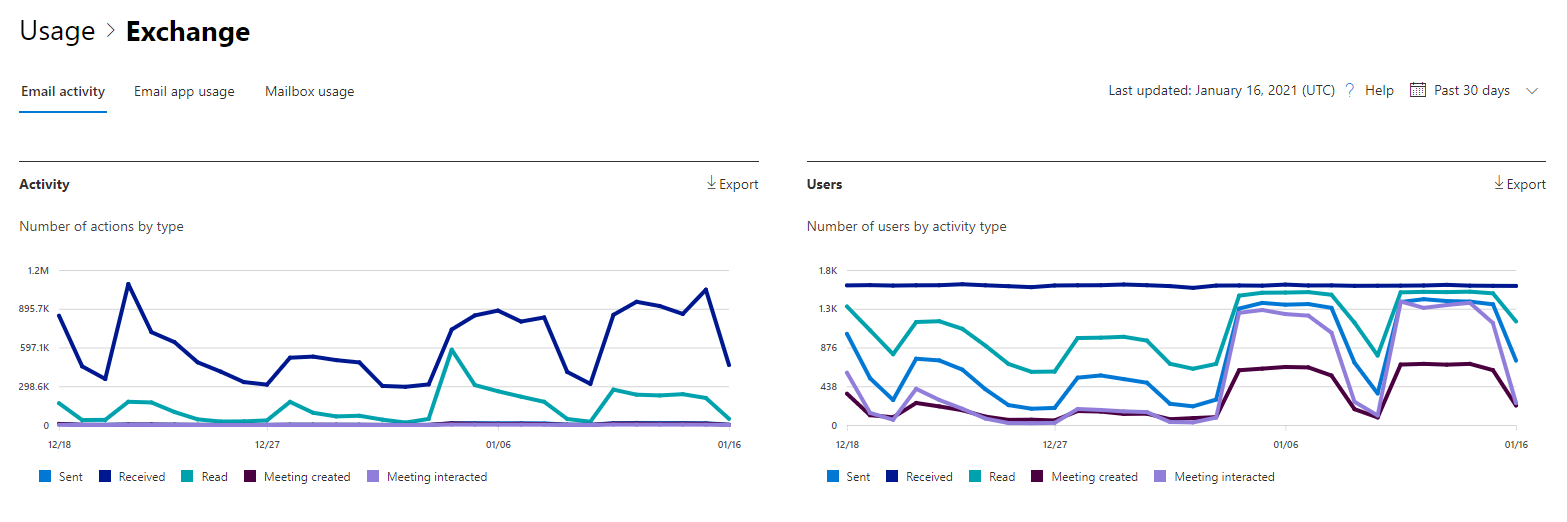
可查看" 电子邮件活动"报表,了解过去 7 天、30 天、90 天或 180 天的趋势。 但是,如果在报表中选择特定日期,则表将显示自当前日期起长达 28 天的数据 (而不是生成报表) 的日期。 每个报表中的数据通常涵盖过去 24 到 48 小时。
通过" 活动"图表可了解组织内进行的电子邮件活动的数量变化趋势。 可以了解电子邮件发送、电子邮件阅读、电子邮件接收、会议创建或会议交互活动的拆分。
使用 用户 图表可以了解生成电子邮件活动的唯一用户数的趋势。 可以查看用户执行电子邮件发送、电子邮件阅读、电子邮件接收、会议创建或会议交互活动的趋势。
在“活动”图表上,Y 轴是电子邮件发送、电子邮件接收、已阅读电子邮件、已创建会议和已交互会议类型的活动计数。
在“用户活动”图表上,Y 轴是用户执行类型为电子邮件发送、电子邮件接收、电子邮件阅读、会议创建或会议交互。
这两个图表的 X 轴都表示此特定报表的所选日期范围。
可以通过选择图例中的项来筛选在图表上看到的系列。
下表详细显示了按用户的电子邮件活动。 表格显示了所有分配有 Exchange 产品的用户及其电子邮件活动。
| 项目 | 说明 |
|---|---|
| 用户名 | 用户的电子邮件地址。 |
| 显示名称 | 用户的全名。 |
| Deleted | 指当前状态已删除,但在报表报告期间某个部分处于活动状态的用户。 |
| 删除日期 | 删除用户的日期。 |
| 上次活动日期 | 用户上次执行读取或发送电子邮件活动的时间。 |
| 发送操作 | 为用户记录电子邮件发送操作的次数。 |
| 接收操作 | 为用户记录电子邮件接收操作的次数。 |
| 读取操作 | 为用户记录电子邮件读取操作的次数。 |
| 会议创建的操作 | 为用户记录会议请求发送操作的次数。 |
| 会议交互操作 | 为用户记录会议请求接受、暂定、拒绝或取消操作的次数。 |
| 已分配产品 | 分配给此用户的产品。 |
如果组织的策略阻止你查看显示了可识别用户信息的报表,可更改所有这些报表的隐私设置。 查看Microsoft 365 管理中心中的活动报告中如何实现隐藏用户级别详细信息?部分。
选择“ 选择列 ”以在报表中添加或删除列。
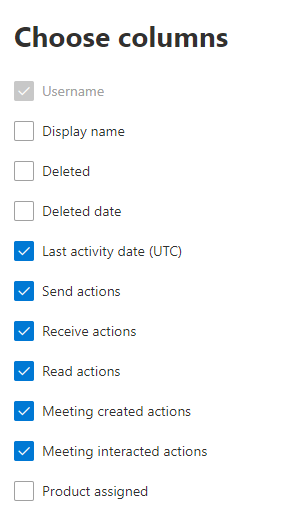
还可以通过选择“ 导出 ”链接,将报表数据导出到 Excel .csv 文件中。 此操作可导出所有用户的数据,使你能够对数据进行简单的排序和筛选,以进一步分析数据。
注意
Email活动报告仅适用于与具有许可证的用户关联的邮箱。